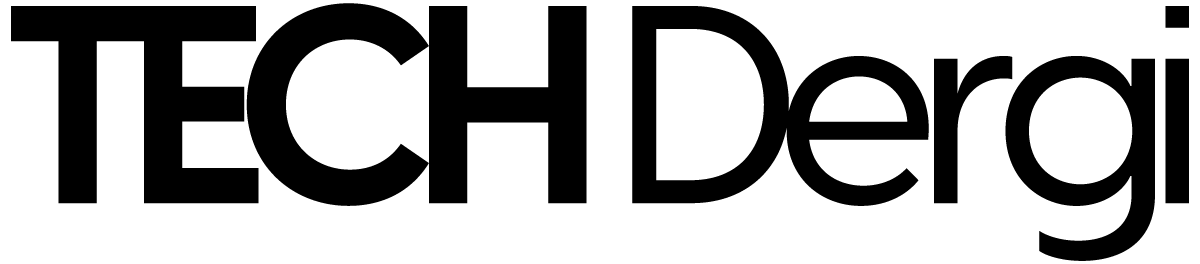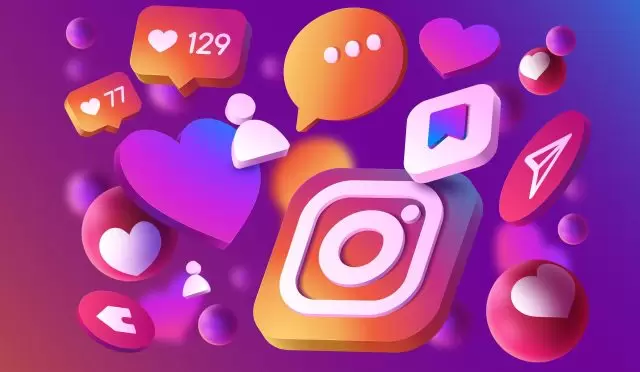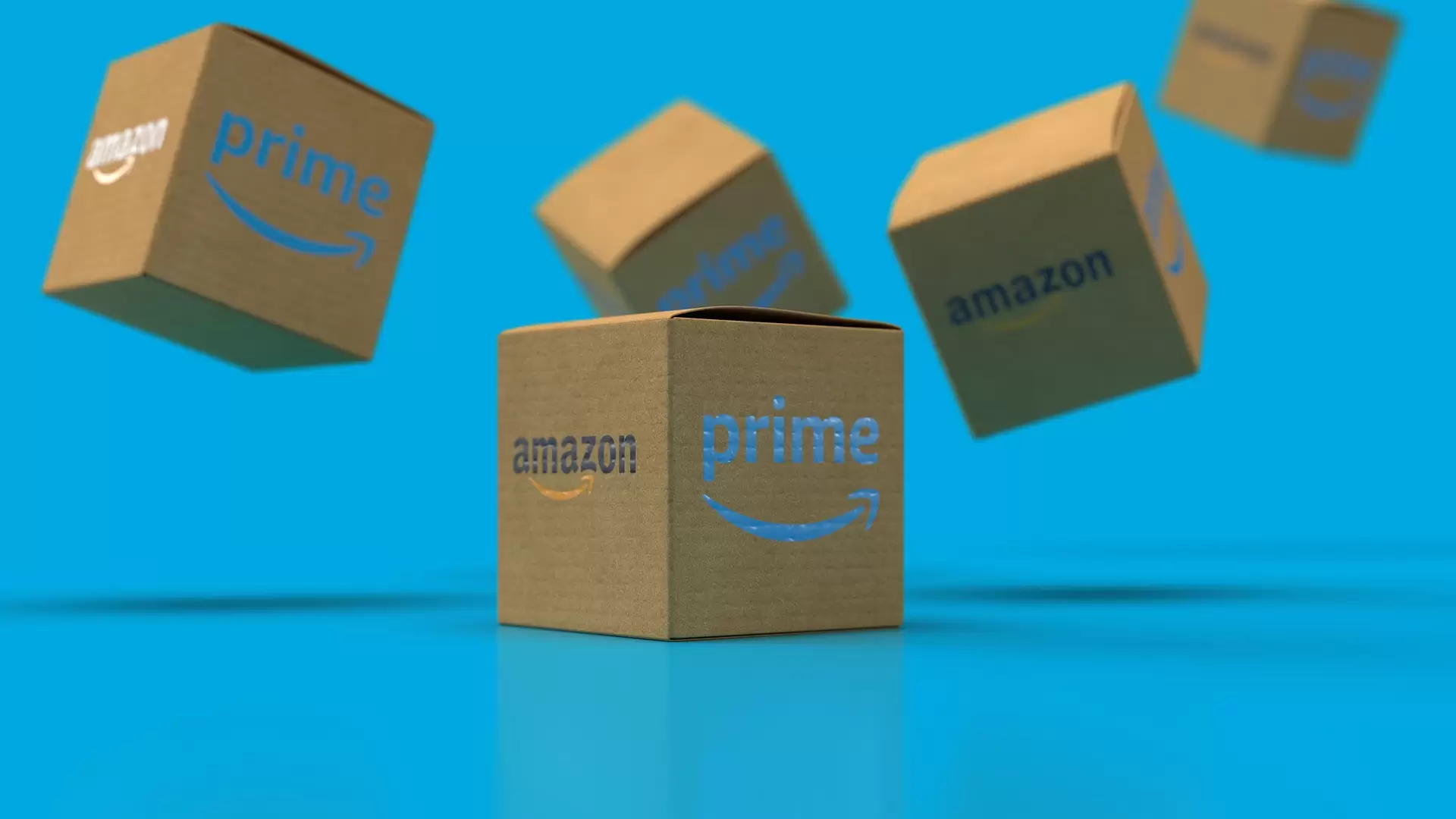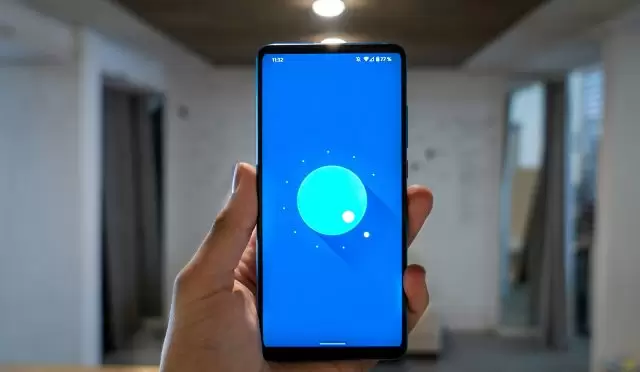Disney+ hesabınızı son yaşanılanlar sonrasında silmek isteyebileceğinizi düşündük. Bu yazımızda detaylarıyla nasıl Disney+ aboneliğinizi nasıl iptal edeceğinizi ve hesabınızı nasıl sileceğinizi anlatmaya çalışacağız.
Disney+ Aboneliği Nasıl İptal Edilir?
Eğer aboneliğinizi direkt olarak Disney+ üzerinden gerçekleştirdiyseniz aşağıdaki adımları takip ederek iptal işleminizi hızlıca gerçekleştirebilirsiniz. Farklı bir yöntem ile aboneliğinizi başlattıysanız, hizmeti veren firmanın yönergelerini takip etmeniz gerekebilir.
- Bilgisayar ya da mobil cihazınızdan tarayıcı üzerinden Disney+ hesabınıza giriş yapın.
- Profilinizi seçin.
- Menüden Hesap menüsüne giriş yapın.
- Açılan ekrandan Üyelik bölümünü göreceksiniz. Buradan üyeliğinizi seçin.
- Üyeliği İptal Et‘i seçin.
- Son olarak isteğe bağlı olarak neden üyeliğinizi iptal etmek istediğinizi soran anket göreceksiniz buraya istediğinizi yazabilirsiniz. Ardından iptal işleminizi tamamlayabilirsiniz.
İptal işleminden sonra mevcut fatura döneminiz boyunca Disney+’a giriş yapabilirsiniz. Bu durumda herhangi bir ücret alınmaz. İptal işleminden sonra aboneliğiniz yenilenmeyecektir.

Disney+ Hesabı Nasıl Silinir?
Disney+ aboneliğinizi iptal ettiniz ama daha fazlasını mı istiyorsunuz. Disney+ Hesabınızı nasıl sileceğinizi bilmiyorsanız aşağıdaki adımları takip edebilirsiniz.
- Bilgisayar ya da mobil cihazınızdan tarayıcı üzerinden Disney+ hesabınıza giriş yapın.
- Profilinizi seçin.
- Menüden Hesap menüsüne giriş yapın.
- Ayarlar bölümünden Hesabı Sil‘ i seçin.
- Eğer bu seçeneği göremiyorsanız. Birinci ihtimal hala Disney+ tarafından faturalandırılıyor olmanız ve aboneliğinizi iptal etmediğiniz için olabilir. Aboneliğinizi iptal ettikten sonra tekrar bu aşamaları uygulayabilirsiniz. İkinci ihtimal ise hesabınızı üçüncü taraf bir hizmet sağlayacısından aldığınız için ve aboneliğiniz devam ettiği için göremiyor olabilirsiniz. Yine yukarıda bahsettiğimiz gibi öncelikle aboneliğinizi iptal edip tekrar hesabınızı silmeyi deneyin.
- Aboneliğinize ait e-posta adresinizi girip Devam Et butonuna tıklayın.
- Parolanızı girin ve Oturum Aç butonuna tıklayın.
- Disney+ hesabınızı silmenizle ilgili detayları kontrol edip Devam Et butonuna tıklayın. Ardından 6 haneli doğrulama kodu e-posta adresinize iletilecek.
- E-posta kutunuzu kontrol edip Disney+’tan gelen 6 haneli doğrulama kodunu ilgili alana girip Devam Et butonuna tıklayın.
- Sil‘i seçin ve böylelikle Disney+ hesabınızı silmiş olacaksınız.
Abonelik ve hesabınızı sildikten sonra tekrar hesabınıza dönmek isterseniz en kısa sürede Disney+ ekibiyle iletişime geçmeniz gerekmekte. Daha fazla detayı buradan alabilirsiniz.